CODESOFT怎样连接变量字段?
发布时间:2016-05-16 17: 30: 41
CODESOFT是专业的条码标签设计软件。在CODESOFT设计条码标签,如果我们需要将创建的两个或多个变量,连接到同一个对象进行显示怎么办?下面,小编就来演示一下CODESOFT连接变量字段的方法。
1、首先在CODESOFT 2015中,创建所需的变量数据源。本文以数据库和日期为例。
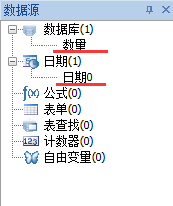
2、右键单击“公式”,单击“添加”。
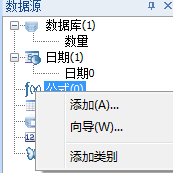
3、打开公式对话框,定义公式名称。在公式编辑框中,输入一个要连接的变量名称,如“数量”。

4、选择单击运算符,选择“&”。单击插入,运算符插入到公式编辑框中。
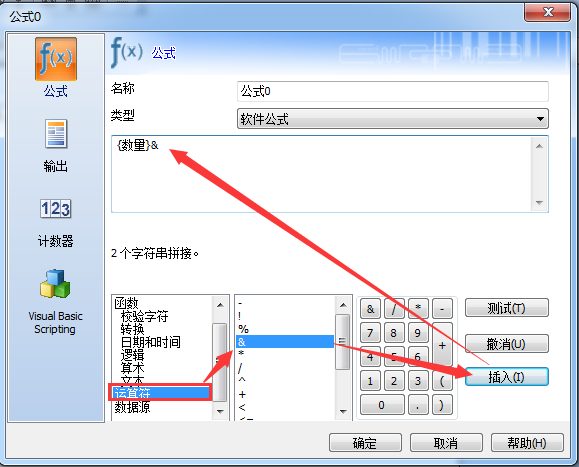
5、输入其他要连接变量名,如“日期0”。单击测试按钮,检查无误后,单击确定。

注:注意变量的连接顺序。
6、上述已经实现了变量的连接,接下来就是将这个连接的“变量”显示于对象中。以条码为例,单击条码生成按钮后的箭头,选择“使用现有数据源”>“公式”>“公式0”。
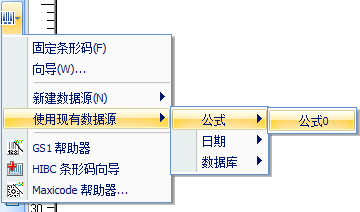
7、单击标签中想要放置条码的位置,生成条码。这样,数量和日期两个变量,就全部体现在条码数据中啦。并且随数量和日期的变化而变化。
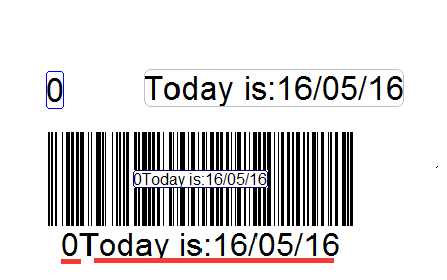
以上就是CODESOFT连接变量字段的全过程,其运用了公式中的&运算,实现了字段连接。
想要了解更多CODESOFT标签设计软件的详细信息及使用教程,可点击访问CODESOFT教程服务中心进行学习。
展开阅读全文
︾
 正版行货·质量保证
正版行货·质量保证 便捷支付·闪电发货
便捷支付·闪电发货 售后无忧·服务保障
售后无忧·服务保障
